Administratie kopiëren
Introductie
Met deze optie kunt u een administratie in zijn geheel kopiëren. Wanneer u een administratie wilt kopiëren, zorgt u er dan voor dat iedere gebruiker de betreffende administratie afsluit. Ook de mutaties zullen worden gekopieerd met deze optie.
Uitleg
Het kopiëren van een administratie kan worden gestart via [Bestand, Back-up maken/ teruglezen/ kopiëren]. De back-up wizard wordt hiermee opgestart.

Nadat u in het introductiescherm op ' Volgende' heeft geklikt, komt u in onderstaand scherm.
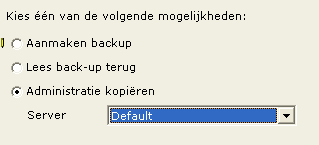
U kiest hier voor 'Administratie kopiëren'.
Bij het veld 'Server' worden de aanwezige instances van SQL Server getoond. Hier selecteert u de instance van SQL Server waarop u de kopie administratie wilt aanmaken. U dient er rekening mee te houden dat de instance die u selecteert dezelfde SQL versie betreft als de instance waarop de bronadministratie aanwezig is. Wanneer de bronadministratie aanwezig is op een instance van SQL Server 2016 kunt u de kopie niet op een instance van bijvoorbeeld SQL Server 2014 aanmaken. In dat geval verschijnt de melding "De SQL Server versie is niet hetzelfde". Wanneer u niet zeker weet op welke instance de bron administratie aanwezig is dan kunt u dat als volgt nakijken.
- Open het administratie openen scherm
- Klik in dit scherm op de knop 'Geavanceerd'
- Markeer de administratie, en kijk wat er in het veld 'Server' vermeld staat.
- Wanneer de server uit twee delen bestaat met een '\' er tussen dan is de administratie aangemaakt op een named instance. Het gedeelte achter de '\' betreft dan de naam van de instance. Staat hier bijvoorbeeld 'MijnServer\SQL2008', dan heet de instance 'SQL2008'. Wanneer er bijvoorbeeld 'MijnServer\ExactCompact' staat, dan heet de instance 'ExactCompact'.
- Staat er een '.' of '(local)' of een naam zonder een \, dan betreft dit de default instance.
Om verder te gaan klikt u op ' Volgende'.
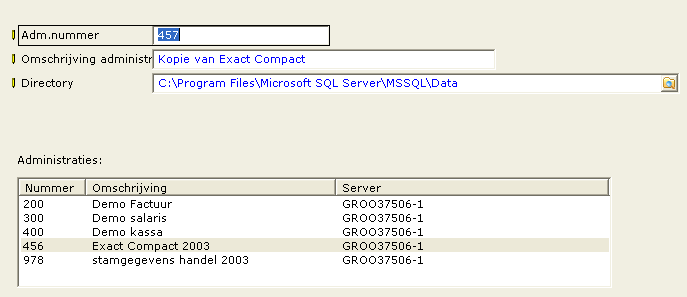
Geeft u hier de naam aan van de administratie die u wilt kopiëren. Er komt dan te staan: Kopie van (naam van uw administratie). U kunt hier ook het nummer van de administratie aanpassen. De directory kunt u laten staan.
Wanneer u op 'Klaar' klikt, zal de administratie worden gekopieerd en krijgt u het voortgangsscherm te zien.
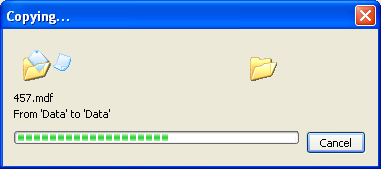
Zodra de administratie gekopieerd is, krijgt u hiervan een melding.

Gerelateerde onderwerpen
| Main Category: |
Support Product Know How |
Document Type: |
Support - On-line help |
| Category: |
On-line help files |
Security level: |
All - 0 |
| Sub category: |
Details |
Document ID: |
11.112.664 |
| Assortment: |
Exact Compact+
|
Date: |
20-10-2017 |
| Release: |
|
Attachment: |
|
| Disclaimer |